Сканеры Canon CanoScan LiDE 700F - инструкция пользователя по применению, эксплуатации и установке на русском языке. Мы надеемся, она поможет вам решить возникшие у вас вопросы при эксплуатации техники.
Если остались вопросы, задайте их в комментариях после инструкции.
"Загружаем инструкцию", означает, что нужно подождать пока файл загрузится и можно будет его читать онлайн. Некоторые инструкции очень большие и время их появления зависит от вашей скорости интернета.
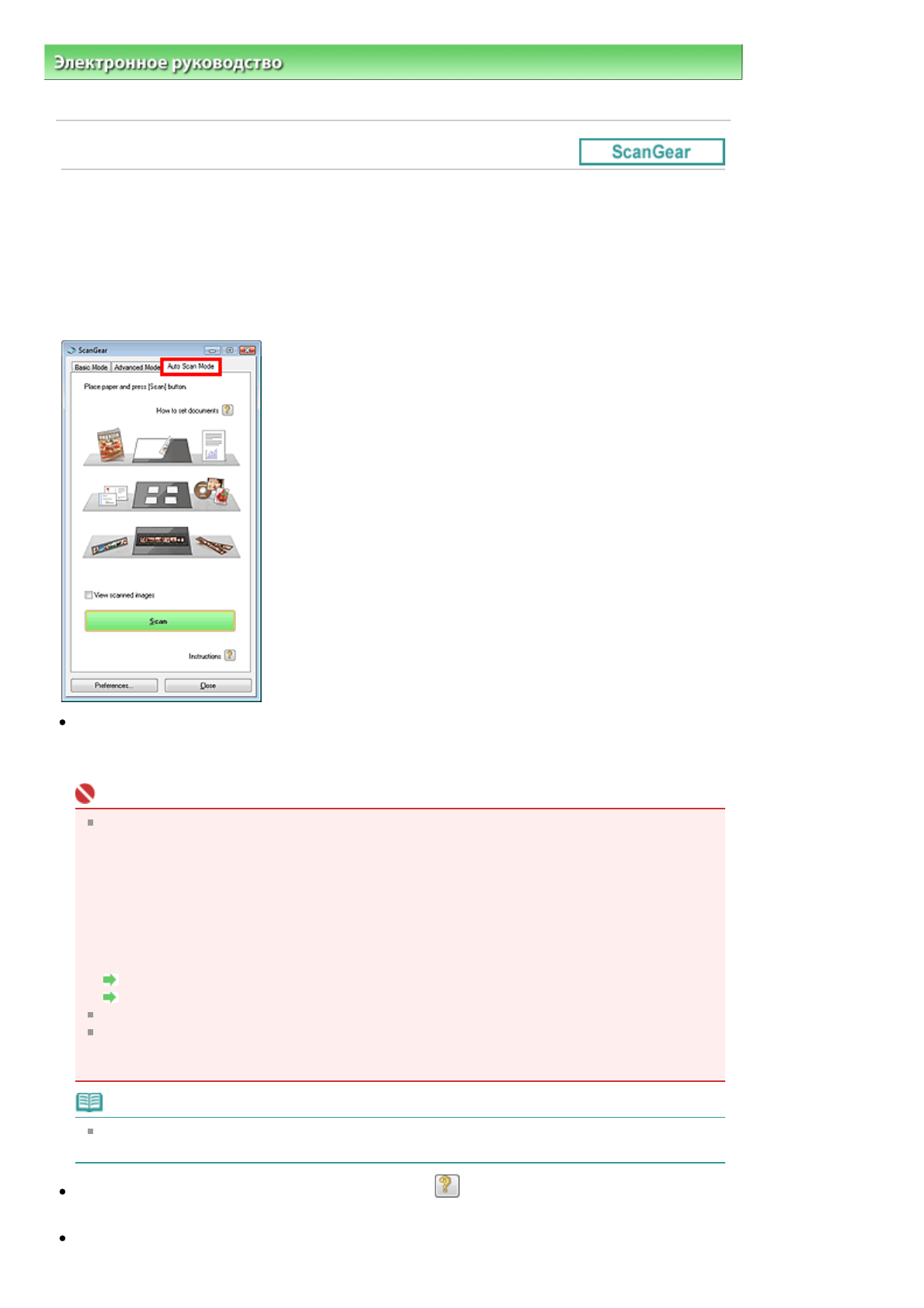
Электронное
руководство
>
Руководство
по
сканированию
>
Окна
программы
ScanGear (
драйвера
сканера
)
>
Вкладка
Режим
автоматического
сканирования
(Auto Scan Mode)
Вкладка
Режим
автоматического
сканирования
(Auto Scan
Mode)
Этот
режим
позволяет
легко
сканировать
,
устанавливая
документы
на
планшет
и
нажимая
кнопку
.
Если
используется
Режим
автоматического
сканирования
(Auto Scan Mode),
документы
распознаются
автоматически
.
Не
требуется
задавать
рамки
обрезки
или
выполнять
исправление
изображения
.
Поддерживаемые
документы
Фотографии
, Hagaki,
визитные
карточки
,
журналы
,
газеты
,
текстовые
документы
,
компакт
-
или
DVD-
диски
и
пленки
.
Внимание
!
Правильно
сканирование
документов
указанных
ниже
типов
невозможно
.
В
таком
случае
укажите
тип
документа
на
вкладке
Основной
режим
(Basic Mode)
или
Вкладка
Расш
.
режим
(Advanced Mode)
и
повторите
сканирование
.
-
Документы
,
отличные
от
фотографий
, Hagaki,
визитных
карточек
,
журналов
,
газет
,
текстовых
документов
,
компакт
-
или
DVD-
дисков
и
пленок
.
-
Текстовые
документы
формата
менее
2L (5 x 7
дюймов
) (127 x 178
мм
),
например
,
книги
в
бумажном
переплете
с
отрезанным
корешком
-
Документы
,
напечатанные
на
тонкой
белой
бумаге
-
Широкие
документы
,
например
,
панорамные
фотографии
Сканирование
в
основном
режиме
Сканирование
в
расширенном
режиме
Этикетки
CD/DVD-
дисков
с
отражающей
поверхностью
могут
сканироваться
неправильно
.
Правильно
устанавливайте
документы
в
соответствии
с
типом
сканируемого
документа
.
В
противном
случае
документы
могут
быть
отсканированы
неправильно
.
Сведения
о
порядке
установки
документов
см
.
в
разделе
"
Установка
документов
".
Примечание
Для
уменьшения
муара
производите
сканирование
с
помощью
"
Вкладка
Основной
режим
(Basic Mode)
"
или
"
Вкладка
Расш
.
режим
(Advanced Mode)
".
Как
расположить
документы
(How to set documents)
Отображается
раздел
"
Установка
документов
".
Просмотр
отсканированных
изображений
(View scanned images)
Sayfa 235 / 323 sayfa
Вкладка
"
Режим
автоматического
сканирования
"
Содержание
- 2 Использование
- 3 Примечание; Работа
- 5 (Check number of pages to be; Выбранные; Все
- 6 Регистрация
- 7 Внимание
- 8 Щелкните; Документы
- 12 Предупреждение; Обозначения
- 13 Microsoft; Vista; Adobe Systems Incorporated; Функция; Exif Print —; Товарные
- 14 режиме; Руководство
- 15 Solution Menu
- 16 MP Navigator EX —
- 18 Ограничения; NTFS; режим; Приложения; Общие
- 20 Установка; Установка; Установка
- 22 FAU; FILM; который
- 24 Назначение; Возможности; Окна; Назначение
- 26 Приступим; Приступаем
- 27 Canon MP Navigator EX 2.1; Переход
- 29 команду; Сканирование
- 31 Сохраните
- 33 Нажмите; Неполадки
- 41 кнопку
- 43 Удобное; Удобное
- 45 Полезные
- 46 Автоматическое; Автоматическое
- 47 Удостоверьтесь
- 48 Adobe RGB
- 49 Ручное; Ручное
- 52 Настройка; Настройка
- 55 Поиск; Быстрый; Поиск
- 56 Диалоговое
- 57 (A word or phrase in the; Связанные; Окно
- 58 Классификация; MP Navigator EX 2.1; списке; Классификация
- 59 USB; Создание
- 65 многостраничный; добавление
- 67 Открытие
- 71 При
- 73 Отправка; Отправка
- 74 JPEG
- 75 Редактирование; Исправление; Редактирование
- 76 ArcSoft PhotoStudio; ArcSoft PhotoStudio.; ArcSoft PhotoStudio.; Преобразование; Вкладка
- 77 Internet Explorer 5.5; Задание
- 78 password to open the document); Document Open Password)
- 80 файлов; Ввод
- 83 OCR
- 89 Сохранить
- 92 Кнопки
- 93 Панель
- 94 Область
- 97 Разрешение; ScanGear
- 98 (Detect the orientation; (Detect the orientation of text documents and rotate images),
- 100 Экран; Экран
- 105 Тип
- 108 Защита
- 121 Vivid Photo
- 130 Параметры; Вид
- 131 (Automatically save the image to
- 133 save dialog box after scanning the image (Input Exif information)); ) (Open the save dialog box after scanning the; (Start scanning by clicking the
- 137 ) (Open the save dialog box after scanning the image (Input Exif
- 142 (Open the save dialog box after
- 157 Наст
- 161 Photo Paper Pro
- 166 (Combine multiple text conversion results)
- 167 SCAN
- 169 (Show this window at
- 171 Основной
- 174 запуска
- 183 ArcSoft PhotoStudio,
- 186 Одновременное
- 190 Корректировка
- 196 Насыщенность; Баланс
- 198 Канал; Общий
- 199 Яркость; Контрастность
- 200 Чтение
- 209 Предв
- 211 mm
- 214 Зеркало
- 216 Любимые
- 218 Сканировать; значение
- 224 Настраиваемый
- 231 OK
- 234 (Tone Curve Settings; По
- 238 (Select Folder Where Temporary Files are
- 240 (Execute Auto Cropping on Previewed Images)
- 241 Size for Thumbnail View)
- 246 Полезная
- 247 Исходная
- 248 изображения
- 249 Что; Изображения
- 252 Форматы
- 253 sRGB; Монитор; Сопоставление
- 254 Другие
- 255 WIA CanoScan
- 256 images as separate files)
- 257 сканироваться; quality of the scanned picture)
- 258 Сброс
- 259 WIA (Windows Image Acquisition —
- 267 Windows Vista; Windows XP
- 268 камеры
- 271 Устранение
- 274 Краткое; ROM
- 277 Затруднения
- 279 переустановите; Шаг
- 280 CanoScan
- 282 установлена; Пример; Программа
- 285 program to launch for this action); установочного; кнопки
- 286 Проверка
- 289 Белые
- 292 Низкая
- 293 Появляется
- 295 Windows; Удаление; Windows
- 297 Не; MP Navigator
- 300 Кадры; Кадры
- 305 уменьшенным; Отсканированное
- 311 повторите
- 313 Обновление
- 316 Перед; Состояние; Перед
- 320 программе; Program; Agree; Send automatically from the next time,; меню; программе
- 321 Yes
- 322 Изменение





































































































































































































































































































































